
支持多重剪贴,还能云端同步!Windows 10 自带的这个新功能,你一定要开启
在电脑文字工作的处理时,需要同时剪贴多笔资料,这时候如果有多重剪贴板,能同时记录多笔内容,那么就不用每一次都重新复制贴上,节省一些时间。
之前无论我在 Windows 或 Mac 上工作时,都会安装一套多重剪贴板强化软件,而最近 Windows 10 最新更新后,带来了「自带的云端多重剪贴板」,可以一次剪贴多笔图文资料,随时复制贴上,并且还能通过云端同步到其他装置使用,不一定要再额外安装开启其他软件了!
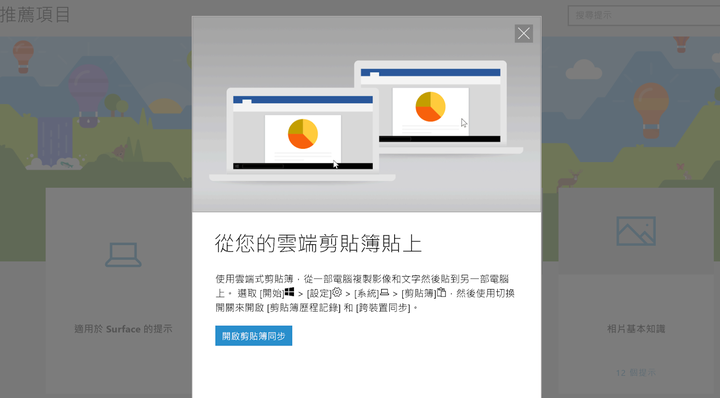
这个 Windows 自带的「云端剪贴板」功能,是 2018 年10 月号更新「Windows 10 October 2018 Update」中的一大特色。本来是在 2018 年10 月推出,但那时出现许多更新问题,所以微软暂缓了更新的推送,直到最近又恢复。
不过, Windows 10 的云端剪贴板预设是关闭的状态,我们必须手动开启。
进入设定中的「系统」设定,在最新版 Windoiws 10 就能看到「剪贴板」这个新功能。
开启「剪贴板历程记录」,就可以进行多重图文剪贴。
开启「跨装置同步」,并设定「自动同步其复制的文」」,则可以通过 Windows 帐号,在不同 Windows 10 电脑装置同步剪贴板。
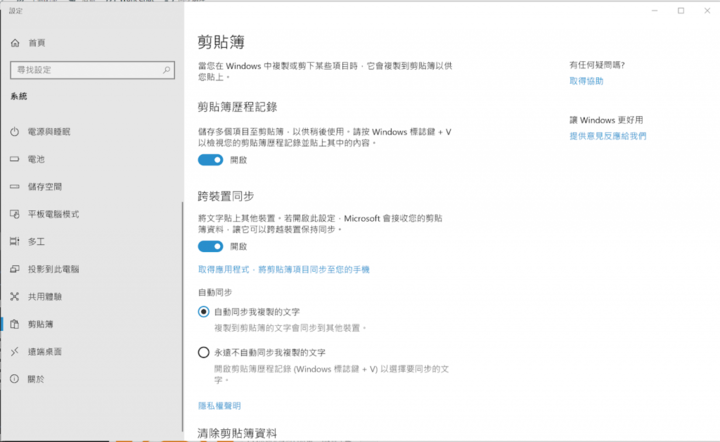
开启「剪贴板历程记录」设定后, Windows 10 便会自动储存复制过的图文资料。
如果需要贴上之前的内容,只要按下「 Win (视窗键)」+「 V 」,就会呼叫出剪贴板清单,可以选择需要的项目贴上。
这个过程非常快速,速度流畅,而且自带功能,不需记得去开启软件。
唯一的缺点,可能就是还没有搜索功能,无法快速搜索到更早之前的剪贴内容。
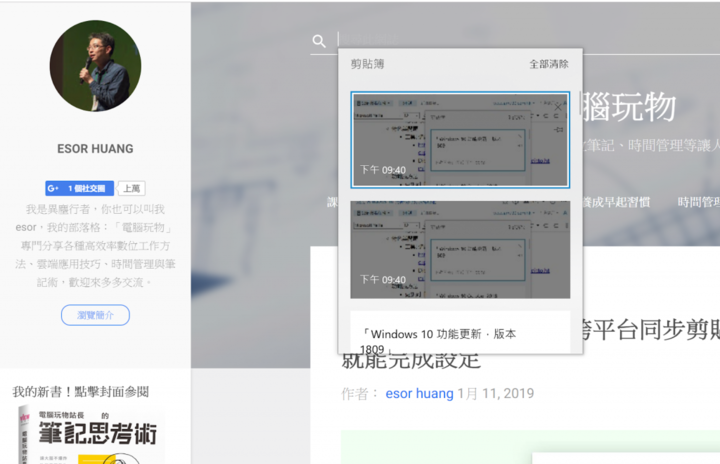
Windows 10 自带的多重剪贴板,除了可以复制文字内容,也可以复制格式,图片的复制也都能储存下来。
如果工作到一段落,想要清理之前复制的无用资料,保留还可能用到的剪贴。这时候可以像下面这样做。
把要保留的项目「钉选」,然后按下「全部清除」,这时候钉选的复制项目会保留下来,你可以把常用的剪贴内容保持钉选。
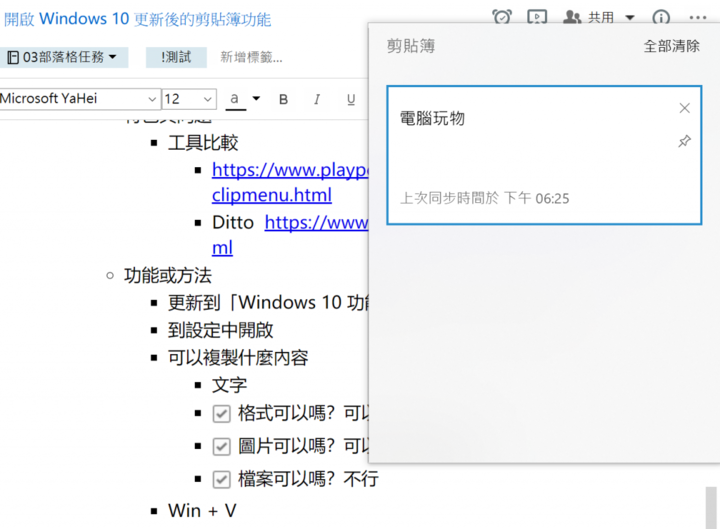
上述是「多重剪贴板」的功能,那么云端同步的部分呢?
这时候只要都是 Windows 10 电脑,并且都更新到「Windows 10 功能更新,版本 1809」,以及登入同一个微软帐号,那么就能在多台电脑之间同步剪贴内容了。
那手机的话呢?根据 Windows 10 剪贴板的说明,它打算利用 Android 与 iOS上 的「SwiftKey beta」输入法软件(被微软收购),来同步剪贴板内容。不过我实际在 Android 上安装测试,看起来目前这个功能在 app 端尚未真正开放。
需要「云端多重剪贴板软件」的朋友,如果不需要更复杂的功能,就是满足多重剪贴、云端同步即可,并且电脑也是使用 Windows 10 ,那么值得考虑看看这个快速、简单的自带功能。
本文授权转载自电脑玩物。编辑:Panda。
















